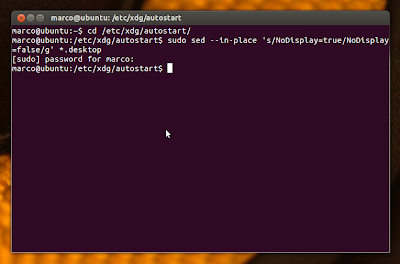Modificare le applicazioni in avvio automatico su Ubuntu 12.04
Una delle domande più frequenti che gli utenti smanettoni si pongono quando arrivano su Ubuntu 12.04 è come fare a modificare le applicazioni in avvio automatico per velocizzare il sistema.
Se clicchiamo infatti sul menù delle impostazioni (la rondella in alto a destra) e poi andiamo su Applicazioni d’avvio troviamo solo le applicazioni in avvio automatico che abbiamo aggiunto noi manualmente o con l’installazione di determinati programmi (nel mio caso potete vedere il meteo e la posta su gmail)
cd /etc/xdg/autostart/
Ora date il comando
sudo sed –in-place ‘s/NoDisplay=true/NoDisplay=false/g’ *.desktop
Vi verrà chiesta la password. Inseritela
cd /etc/xdg/autostart/
e infine il comando
sudo sed –in-place ‘s/NoDisplay=false/NoDisplay=true/g’ *.desktop